Трюк №51. Как создать два набора секторов с данными в круговой диаграмме Excel
Большинство пользователей считают, что круговые диаграммы ограничены одним набором значений, но мы покажем способ, как создать круговую диаграмму на основе двух столбцов значений.
Немного неожиданно видеть два набора значений, выведенных по отдельным осям на одной диаграмме, но этот эффект стоит усилий. Чтобы узнать, как это работает, сначала создайте базовую круговую диаграмму. Поместите некоторые данные в диапазон В1:С5, выделите этот диапазон и щелкните кнопку Мастер диаграмм (Chart Wizard). На шаге 1 мастера в группе Тип (Chart Type) выберите первую круговую диаграмму. Теперь выполните остальные шаги мастера диаграмм, сделав все необходимые изменения. На шаге 4 поместите диаграмму на текущий рабочий лист.
Затем щелкните круговую диаграмму, после этого щелкните ее правой кнопкой мыши и в контекстном меню выберите команду Исходные данные → Ряд (Source Data → Series). Чтобы добавить еще один ряд, щелкните кнопку Добавить. В поле Имя (Name) выберите ячейку D1, а в поле Значения (Values) выберите диапазон D2:D5. Щелкните на кнопке ОК. Вы получите диаграмму, показанную на рис. 5.4.
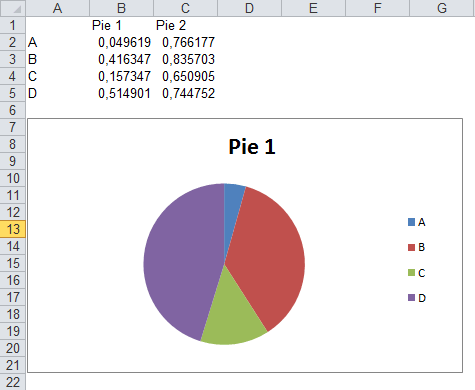
Рис. 5.4. Круговая диаграмма, построенная на основе данных на рабочем листе
Щелкните диаграмму, затем щелкните ее правой кнопкой мыши и в контекстном меню выберите команду Формат рядов данных (Format Data Series). Перейдите на вкладку Ось (Axis) и выберите построение ряда по вспомогательной оси (Secondary axis). Внешне диаграмма останется такой же, но ее основа изменится. Выделите диаграмму и, удерживая левую кнопку мыши, перетащите сектор от центра, затем отпустите кнопку. Вы создадите эффект отделения секторов (рис. 5.5).

Рис. 5.5. Круговая диаграмма с отделенной вспомогательной осью
Отделив секторы круговой диаграммы, вы не только разделите две оси, открыв вторую круговую диаграмму, но и сожмете круговую диаграмму, построенную по вспомогательной оси, чтобы можно было одновременно увидеть обе диаграммы. Теперь по очереди выделите все секторы круговой диаграммы и перетащите их обратно в центр, создав диаграмму, показанную на рис. 5.6. Помните, что два медленных щелчка позволят выделить один сектор диаграммы — первый щелчок выделяет диаграмму, второй — нужный сектор.

Рис. 5.6. Полная круговая диаграмма, содержащая две диаграммы
Снова соедините все секторы диаграммы и вы получите полностью функциональную круговую диаграмму с двумя рядами данных на отдельных осях. Теперь вы можете раскрасить и отформатировать диаграмму желаемым образом.